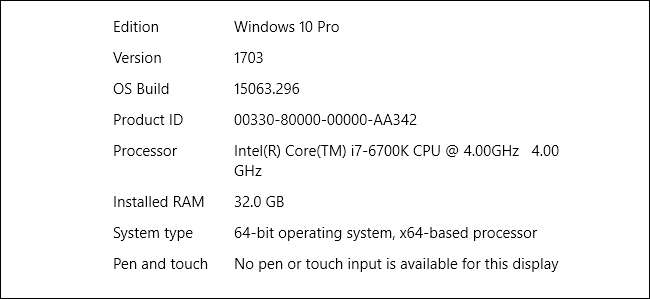
32ビットバージョンと64ビットバージョンのどちらのバージョンのWindowsを実行しているかを判断するには、いくつかの手順を実行するだけで、ツールはすでにWindowsに組み込まれています。実行しているものを見つける方法は次のとおりです。
32ビットまたは64ビットのWindowsを実行しているかどうか かなり大きな違い 。 64ビットバージョンのWindowsを実行すると、セキュリティが向上し、システムでより多くのメモリを使用できるようになります。そして、それをサポートするシステムがある場合は、 32ビットから64ビットのWindowsへの切り替え 少しの作業が必要な場合でも、無料です。 XPから10までのWindowsのバージョンの32ビットバージョンと64ビットバージョンのどちらを実行しているかを確認する方法について説明します。
関連: 32ビットと64ビットのWindowsの違いは何ですか?
Windows10のバージョンを確認する
32ビットバージョンと64ビットバージョンのWindows10を使用しているかどうかを確認するには、Windows + Iを押して設定アプリを開き、[システム]> [バージョン情報]に移動します。右側で、「システムタイプ」エントリを探します。 32ビットまたは64ビットのオペレーティングシステムを使用しているかどうかと、64ビット対応のプロセッサを使用しているかどうかの2つの情報が表示されます。
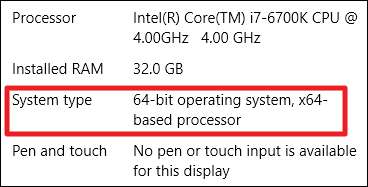
Windows8のバージョンを確認する
Windows 8を実行している場合は、[コントロールパネル]> [システム]に移動します。 [スタート]をクリックして「システム」を検索すると、ページをすばやく見つけることができます。 「システムタイプ」エントリを探して、オペレーティングシステムとプロセッサが32ビットか64ビットかを確認します。
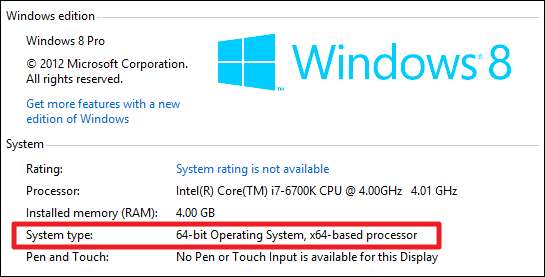
Windows7またはVistaのバージョンを確認する
Windows7またはWindowsVistaを使用している場合は、[スタート]をクリックし、[コンピューター]を右クリックして、[プロパティ]を選択します。
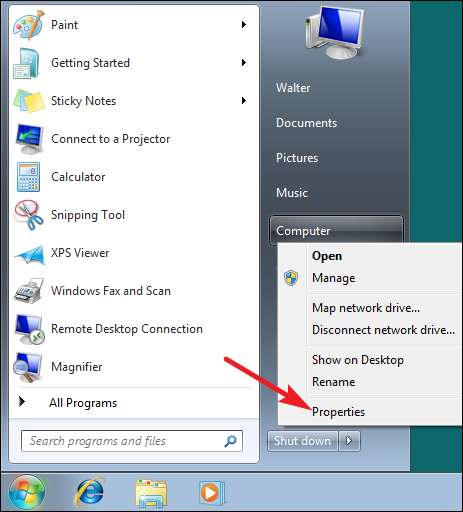
[システム]ページで、[システムタイプ]エントリを探して、オペレーティングシステムが32ビットか64ビットかを確認します。 Windows 8および10とは異なり、Windows 7の「システムタイプ」エントリには、ハードウェアが64ビット対応かどうかが表示されないことに注意してください。
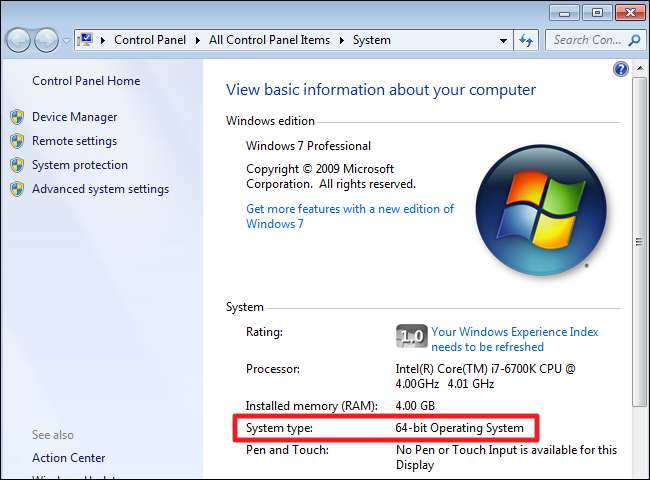
WindowsXPのバージョンを確認する
ほぼ間違いなく32ビットバージョンを実行しているため、64ビットバージョンのWindowsXPを使用しているかどうかを確認してもほとんど意味がありません。それでも、[スタート]メニューを開き、[マイコンピュータ]を右クリックして、[プロパティ]をクリックすると確認できます。
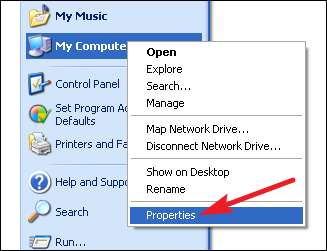
[システムのプロパティ]ウィンドウで、[全般]タブに移動します。 32ビットバージョンのWindowsを実行している場合、ここでは「MicrosoftWindowsXP」以外は何も表示されません。 64ビットバージョンを実行している場合は、このウィンドウに表示されます。
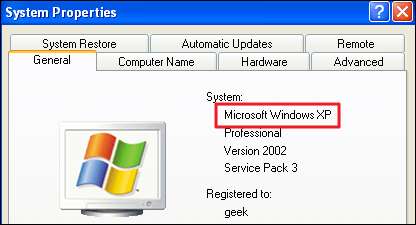
関連: ほとんどのプログラムが64ビットバージョンのWindowsでまだ32ビットなのはなぜですか?
32ビットと64ビットのどちらを実行しているかを確認するのは簡単で、どのバージョンのWindowsでもほぼ同じプロセスに従います。そして、それを理解したら、使用するかどうかを決定できます 64ビットまたは32ビットアプリ 。







